कंट्रोल पैनल माइक्रोसॉफ्ट विंडोज में कई सारी Settings का एक समूह है जिसमें यूजर्स कई सारी सिस्टम सेटिंग्स जैसे- हार्डवेयर सेटिंग्स, सिस्टम एंड सिक्यूरिटी सेटिंग्स, नेटवर्क और इंटरनेट सेटिंग्स, यूज़र अकाउंट की सेटिंग आदि कर सकते है। यदि आप भी जानना चाहते है कि विंडोज में कण्ट्रोल पैनल का क्या महत्व है तो इस लेख में हम आपको Control Panel in Hindi की विस्तृत जानकारी प्रदान करेंगे।
Table of Contents
विंडोज में कंट्रोल पैनल का महत्व कंट्रोल काफी है क्योंकि यह हमारे कंप्यूटर और लैपटॉप के लिए बहुत ही काम का सॉफ्टवेयर है क्योंकि इसमें वे सभी Settings मौजूद होती है जिसके द्वारा हम कंप्यूटर की आंतरिक और बहरी चीजों को कण्ट्रोल कर सकते है। बहुत ही कम लोगों को पता होता है की कंट्रोल पैनल में कौन सी सेटिंग होती है। इसलिए इस आर्टिकल में हम आपको कंट्रोल पैनल क्या है (What Is Control Panel in Hindi) एवं इसमें आप कौन- कौन सी Settings कर सकते है पूरी जानकारी देंगे।
Control Panel Kya Hai
कंट्रोल पैनल विंडोज कंप्यूटर में आने वाला विभिन्न प्रोग्रामों का एक समूह है। जिसका उपयोग कंप्यूटर में बहुत सारी Settings को बदलने के लिए किया जाता है जैसे- टाइम और लैंग्वेज Settings, कीबोर्ड या माउस Settings, सिस्टम एंड सिक्योरिटी Settings, यूजर अकाउंट Settings, तथा हार्डवेयर और साउंड्स Settings आदि।
यह माइक्रोसॉफ्ट विंडोज में प्रदान किया जाने वाला एक ऐसा ऑप्शन होता है जिसमें सॉफ्टवेयर या सिस्टम को कण्ट्रोल करने के सारे तरीके मौजूद होते है। कंट्रोल पैनल के फंक्शन की मदद से आप विंडो की सेटिंग और उसमें बदलाव कर सकते है।
कण्ट्रोल का मतलब क्या होता है (Control Panel Meaning in Hindi) या Control Panel Kya Hota Hai ये तो आप समझ गए होंगे, पर यदि आप जानना चाहते है कि, विंडोज में कंट्रोल पैनल के महत्व की व्याख्या कीजिए (Explain the Importance of Control Panel in Windows in Hindi) तो आगे आपको इसके बारे में पुरे विस्तार से बताया गया है।
Functions Of Control Panel In Hindi
कंट्रोल पैनल में बहुत सारे फंक्शन होते है। लेकिन इन फंक्शन में से कम ही फंक्शन का इस्तेमाल किया जाता है, तो जानते है इनके बारे में:
1. Device Manager
डिवाइस मैनेजर का प्रयोग कंप्यूटर के इंटरनल हार्डवेयर और सॉफ्टवेयर को आपस में जोड़ने के लिए किया जाता है। जैसे अगर आप अपने कंप्यूटर में माउस लगाते हो तो वह हार्डवेयर है।
आपकी विंडो पर उसकी जो Functionality होगी वह एक सॉफ्टवेयर की मदद से होगी। इन दोनों को आपस में जोड़ने का काम डिवाइस मैनेजर करता है।
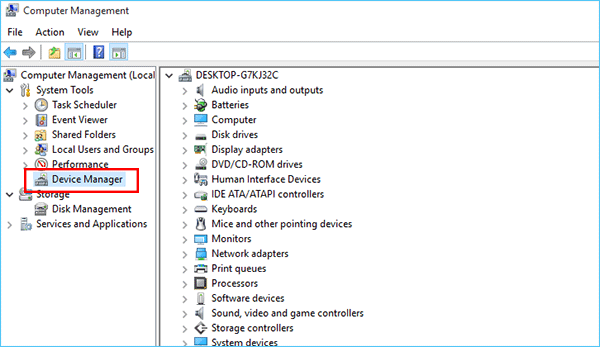
2. Devices And Printer
डिवाइस मैनेजर की तरह यह भी हार्डवेयर को और सॉफ्टवेयर को आपस में जोड़ता है। डिवाइस मैनेजर में कंप्यूटर के इंटरनल हार्डवेयर को सॉफ्टवेयर से कनेक्ट किया जा सकता है।
इसी तरह इसमें जो एक्सटर्नल हार्डवेयर है जैसे एक्सटर्नल माउस, एक्सटर्नल की-बोर्ड, प्रिंटर, स्कैनर आदि को आप कनेक्ट करते टाइम देख सकते है की उसकी सेटिंग में कोई दिक्कत तो नहीं आ रही है। और यहाँ से सही भी कर सकते है।
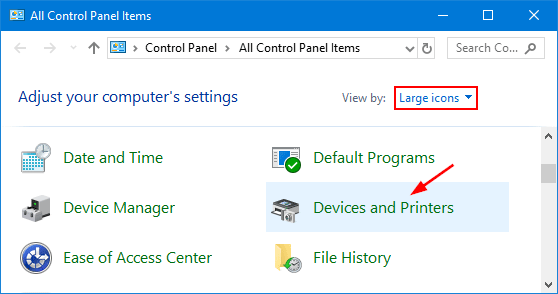
3. File Explorer Option
इसकी मदद से आप अपने कंप्यूटर के सभी फोल्डर की सेटिंग कर सकते है। जैसे आप फोल्डर को डबल क्लिक से ओपन करना चाहते है या सिंगल क्लिक से या फोल्डर को आप नयी विंडो में ओपन करना चाहते है या उसी विंडो में।
अगर आप किसी फोल्डर को छुपाना चाहते है या वापस दिखाना चाहते है तो इस ऑप्शन की मदद से कर सकते है। इस ऑप्शन की मदद से आप अपने कंप्यूटर की फाइल्स की भी सेटिंग कर सकते है। अगर आप किसी फाइल की एक्सटेंशन को बदलना चाहे तो आप उसकी एक्सटेंशन को बदल सकते है।
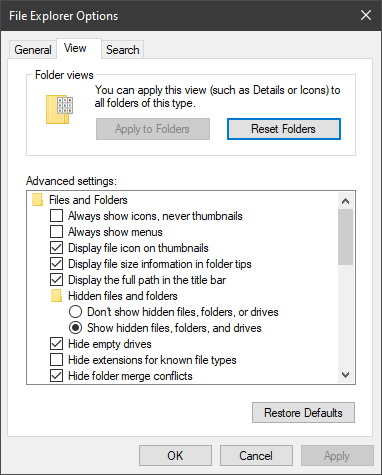
4. Display
इसमें आप अपने कंप्यूटर की डिस्प्ले का साइज़ कम या ज्यादा कर सकते है, उसे रोटेट कर सकते है। डिस्प्ले को मैग्नीफ़ाइंग की मदद से ज़ूम करके भी देख सकते है। डिस्प्ले की सेटिंग आपको इससे ज्यादा कंप्यूटर की होम स्क्रीन पर मिलेगी।
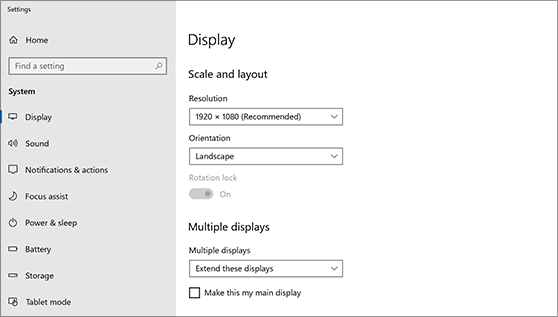
5. Fonts
यदि आप अपने कंप्यूटर में फ़ोटो एडिटिंग करते है या डिज़ाइनिंग के लिए टेक्स्ट का इस्तेमाल करते है। तो आपको फ़ॉन्ट के बारे में पता होना चाहिए।
आपके कंप्यूटर में जितने भी फ़ॉन्ट होते है वो आप इसमें देख सकते है। अगर आप अपने कंप्यूटर में नए फ़ॉन्ट इनस्टॉल करना चाहते है तो इस ऑप्शन से कर सकते है। और उसे वापस से डिलीट भी कर सकते है।
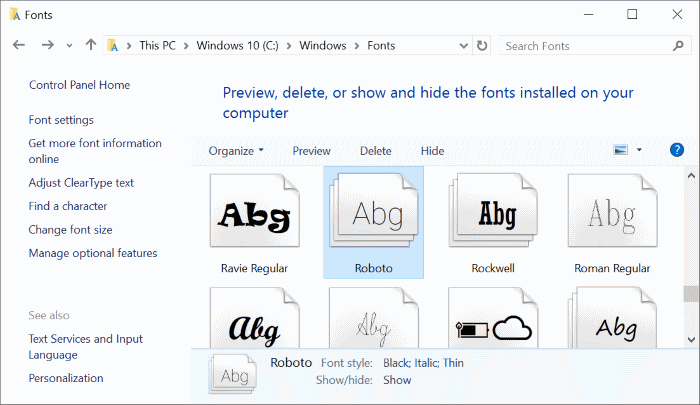
6. Keyboard
हम जो भी केरैक्टर लिखते है उनकी रिपीट की जो स्पीड होती है उसे हम कम या ज्यादा कर सकते है। की-बोर्ड में ज्यादा बदलाव करने की जरुरत नहीं होती है।
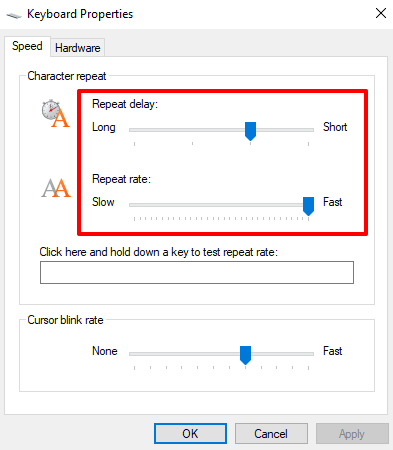
7. Mouse
माउस कंप्यूटर की सबसे आवश्यक डिवाइस होती है। इसके बिना हम कंप्यूटर का कोई भी कार्य नहीं कर सकते। माउस में आपको बटन कॉन्फ़िगरेशन का ऑप्शन मिलता है।
जिससे आप अपने माउस के बटन बदल सकते है। मतलब जो काम लेफ्ट क्लिक करता है वह राईट क्लिक करे। और जो काम राईट क्लिक करता है वह लेफ्ट क्लिक करे। तो इसके लिए आपको Switch Primary And Secondary Buttons पर क्लिक करना होगा।
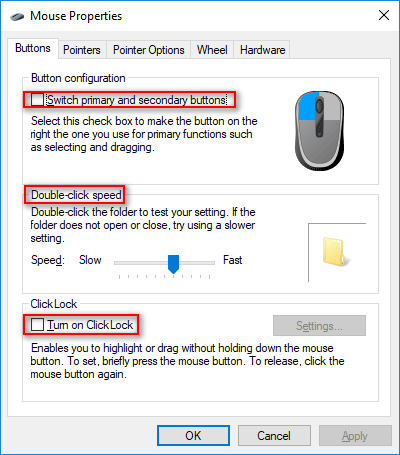
8. Internet Option
यदि आपको आपके कंप्यूटर में इंटरनेट की जरुरत होती है तो आपको इस Option के बारे में जानकारी ज़रुर होना चाहिए। Internet Option में General Tab का Option Internet Explorer के लिए होता है। आप General Setting में इसकी सेटिंग कर सकते है।
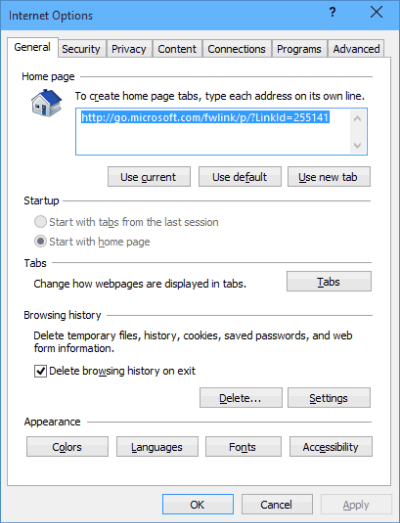
9. Language
इस सेटिंग में हम कंप्यूटर में बहुत सी तरह की Language Add कर सकते है। आप अपने कंप्यूटर में जिस भी भाषा को देखना चाहे तो इसके लिए आपको Add A Language पर क्लिक करके अपनी भाषा को सिलेक्ट करना है। और आप उस भाषा को Add कर सकते है।
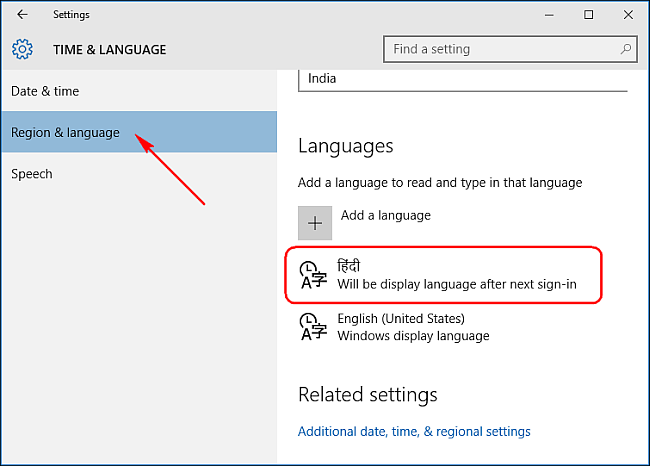
10. Troubleshooting
इसकी मदद से हम विंडो में आने वाली एरर को सही कर सकते है। जैसे आपका कोई सा सॉफ्टवेयर पुराने वर्जन का है जो विंडो के पुराने वर्जन पर काम करता था लेकिन अगर आपने नई विंडो इनस्टॉल की है और उस पर वह सॉफ्टवेयर काम नहीं कर रहा है तो आप ट्रबलशूटिंग की मदद से उस सॉफ्टवेयर को अपनी विंडो में चला सकते है।
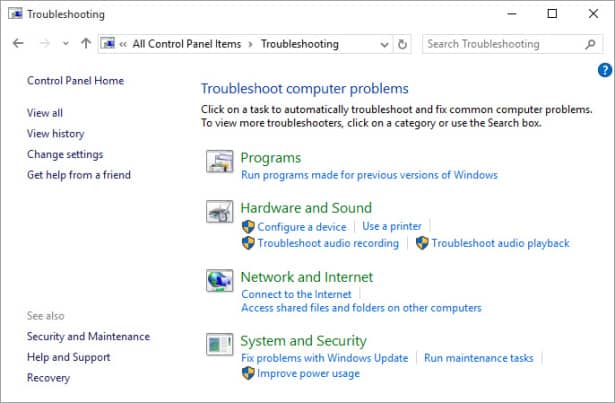
11. System
इस ऑप्शन से कंप्यूटर की कॉन्फ़िगरेशन का पता लगाया जा सकता है। जैसे आपके कंप्यूटर में कौन सी विंडो इंस्टाल है और आपके कंप्यूटर में कितनी जीबी रैम है, और इसका कौन सा प्रोसेसर है, प्रोसेसर की स्पीड कितनी है यह आपको इस ऑप्शन से पता चलेगा।
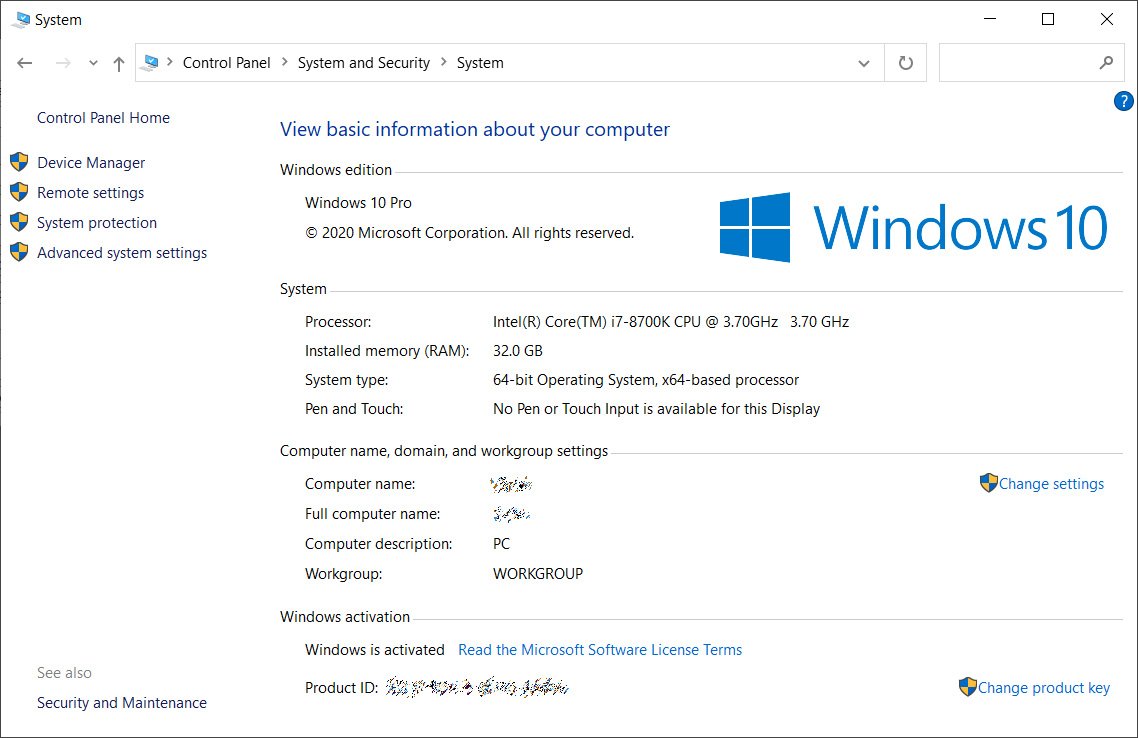
12. Sound
कंप्यूटर में जितनी भी ऑडियो सेटिंग होती है वह इस ऑप्शन की मदद से होती है। माइक की मदद से ऑडियो कंप्यूटर में रिकॉर्ड होती है, तो जो भी सेटिंग करनी हो वह इस ऑप्शन से होती है।
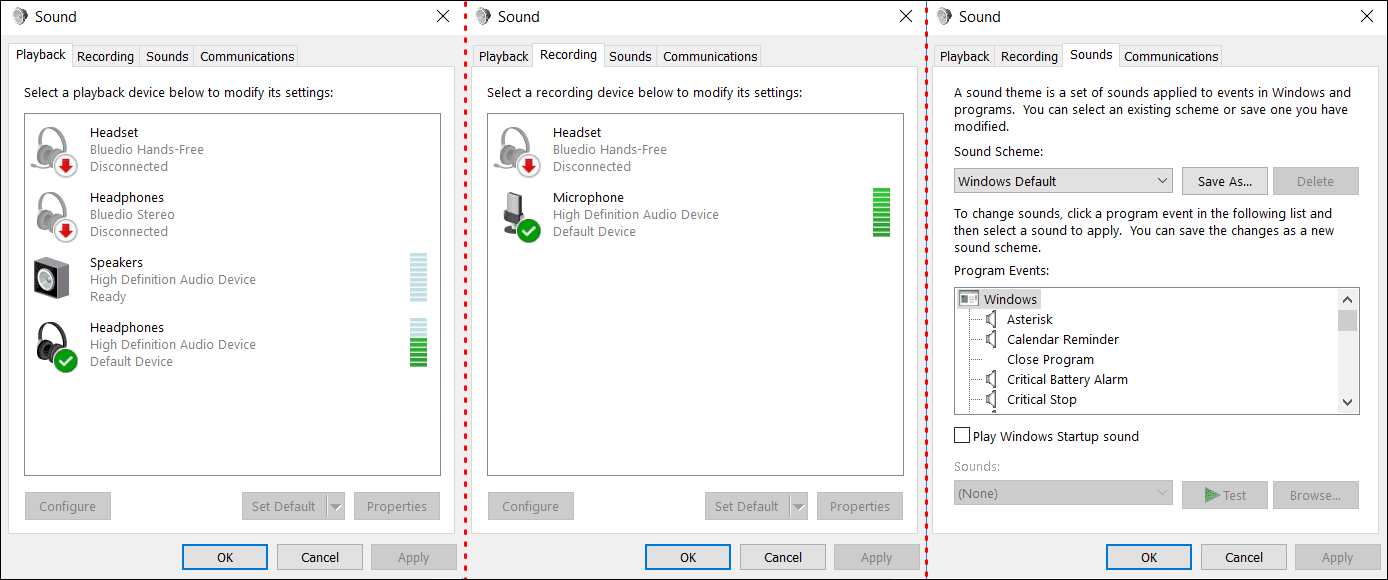
13. Programs And Features
कंप्यूटर में जितने भी सॉफ्टवेयर इनस्टॉल होते है वह प्रोग्राम्स एंड फ़ीचर ऑप्शन में दिखाई देते है। और इस ऑप्शन से आप उन सॉफ्टवेयर का साइज़ और वर्ज़न आसानी से पता कर सकते है। और आप उन सॉफ्टवेयर को कंप्यूटर से डिलीट भी कर सकते हो जिसका आप इस्तेमाल नहीं करते।
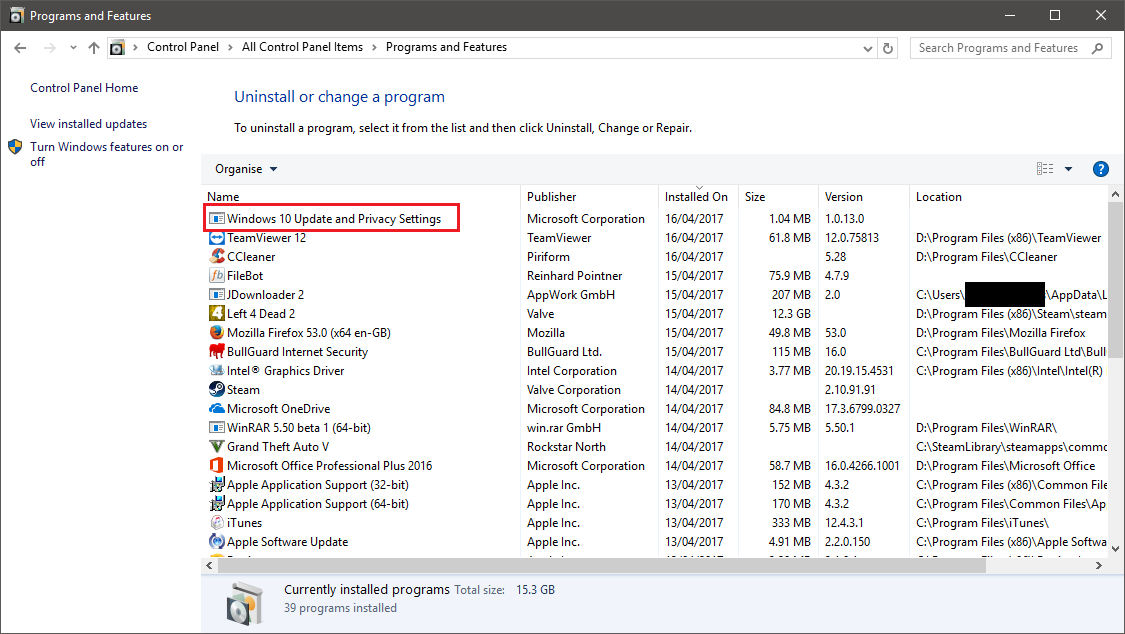
14. Personalization
इस ऑप्शन से आप कंप्यूटर की थीम, वॉलपेपर बदल सकते है। इसमें आप अपने कंप्यूटर के डिज़ाइन को बदल सकते है, और नयी थीम अपने कंप्यूटर में इंस्टाल कर सकते है। और यहाँ से आप अपने कंप्यूटर के कलर को भी बदल सकते है।
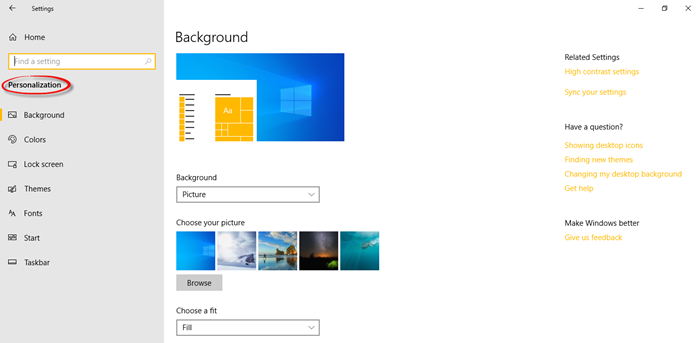
एक कंट्रोल पैनल की मदद से आप ये सब काम कर सकते है। इसे आप विंडोज या कंप्यूटर में कंट्रोल पैनल की विशेषताएं एवं विंडोज में कंट्रोल पैनल का महत्व भी कह सकते है।
कंट्रोल पैनल की विशेषताएं
- System and Security – आपके कंप्यूटर की Status, Backup और Restore, और अन्य की जाँच करने के लिए आप इस सेक्शन में जाये।
- Network and Internet – नेटवर्क स्थिति देखने के लिए इस सेक्शन का उपयोग करें।
- Hardware and Sound – देखें कि आपके कंप्यूटर पर कौन से डिवाइस है और जो डिवाइस जोड़े गए है।
- Programs – आपके कंप्यूटर में कौन-कौन से Applications Installed है यह जांचने के लिए इस सेक्शन का उपयोग करें।
- User Accounts – इस सेक्शन में आप नया यूजर अकाउंट बना सकते है या वर्तमान को बदल सकते है।
- Appearance and Personalization – फ़ॉन्ट और स्क्रीन रीडर जैसे डेस्कटॉप विकल्प बदलने के लिए इस सेक्शन का उपयोग करें।
- Clock and Region – तिथि और समय बदलें।
- Ease of access – अपनी Display सेटिंग अनुकूलित करें।
कंट्रोल पेनल ओपन करने की विधि
Conclusion
आज की पोस्ट के माध्यम से आपने विंडो में कंट्रोल पैनल के महत्व की व्याख्या कीजिए एवं Control Panel Kya Hai Hindi Me जाना और साथ ही आपने यह भी जाना कि विंडो में कंट्रोल पैनल का क्या उपयोग है या कंट्रोल पैनल के फंक्शन क्या होते है। आशा करते है कि हमारे द्वारा बतायी गई जानकारी आपके लिए उपयोगी होगी।
उम्मीद करते है कि आपको आपके प्रश्न Windows Me Control Panel Ke Mahatva Ki Vyakhya Kijiye या कंट्रोल पैनल के उपयोग लिखिए मिल गया होगा। फिर भी यदि इस लेख में आपके कोई सवाल या सुझाव हो तो आप हमे कमेंट करके बता सकते है हम आपकी सहायता जरूर करेंगे।
Control Panel Information In Hindi की जानकारी को अपने दोस्तों और सोशल मीडिया अकाउंट पर जरूर शेयर करें ताकि, उन्हें भी Windows Mein Control Panel Ki Mahatva Ki Vyakhya Kijiye इस प्रश्न का जवाब मिल पाए।
FAQs
- कंट्रोल पैनल क्या है इसके उपयोग बताइए?
Control Panel बहुत सारे प्रोग्रामों का एक समूह है जिसमें कंप्यूटर से जुड़ी सभी महत्वपूर्ण Settings उपलब्ध होती है जैसे- हार्डवेयर एवं सॉफ्टवेयर सेटिंग्स, फ्रांट सेटिंग्स, इंटरनेट सेटिंग्स, यूजर अकाउंट सेटिंग्स, सिस्टम एंड सिक्युरिटी अकाउंट सेटिंग्स, नेटवर्क सेटिंग्स और अन्य।
- मैं कीबोर्ड की मदद से कंट्रोल पैनल कैसे खोलूं?
Windows Key + R दबाएं फिर टाइप करें: Control और फिर एंटर दबाएं।
- कंट्रोल पैनल कितने प्रकार के होते हैं?
कंट्रोल पैनल में वर्चुअल कंट्रोल पैनल, रिमोट कंट्रोल पैनल और फिजिकल कंट्रोल पैनल शामिल हैं।

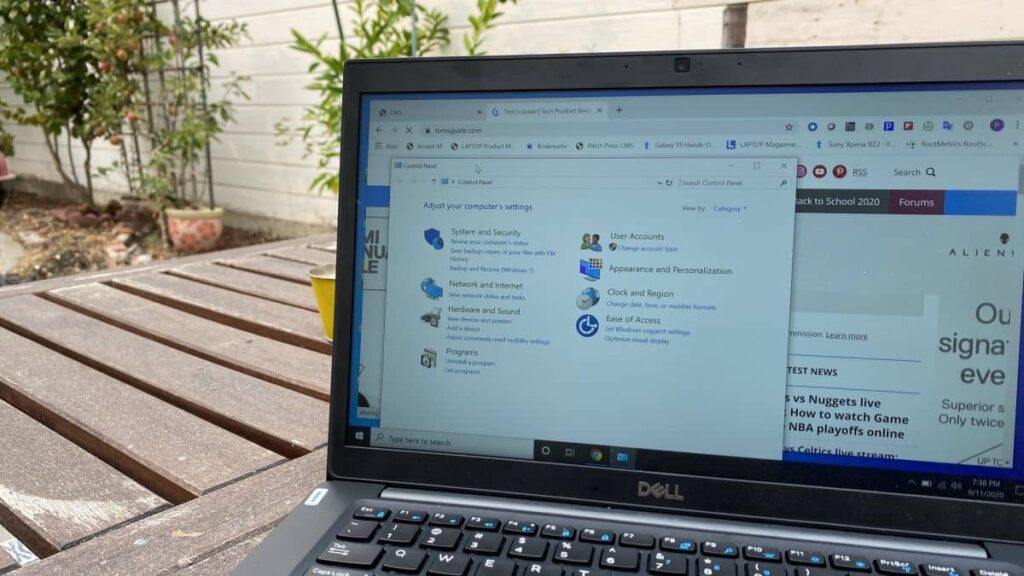
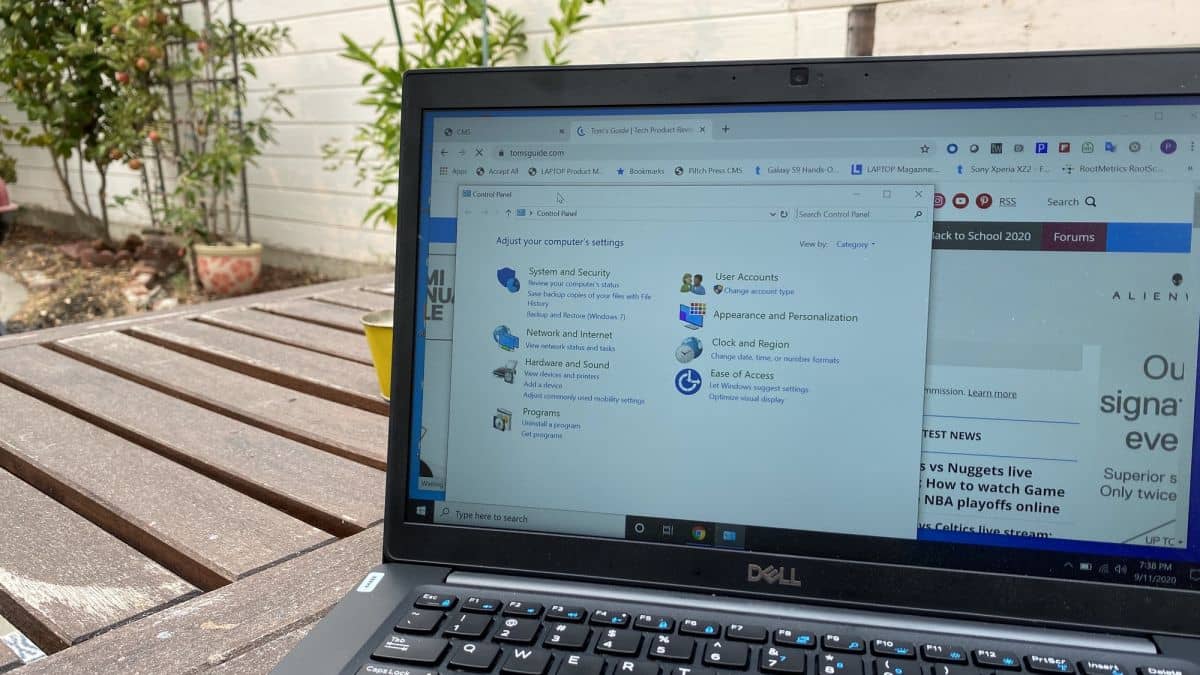
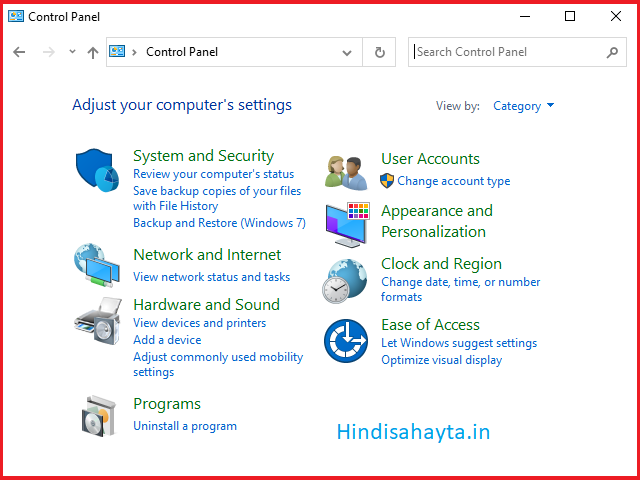
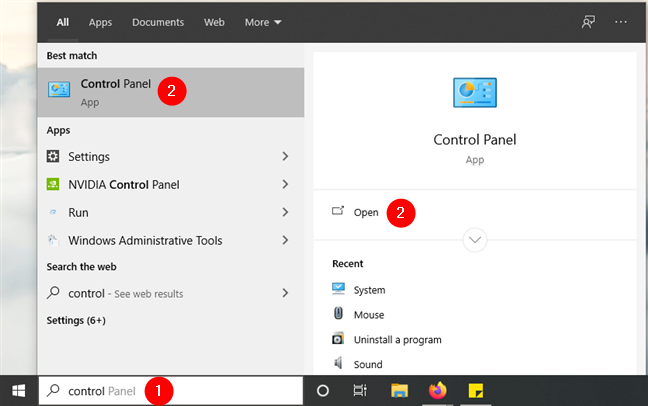
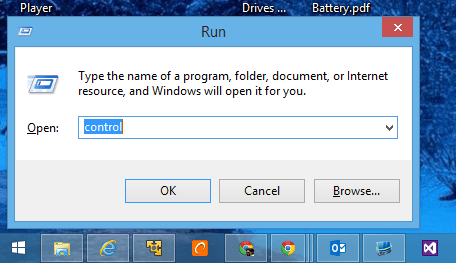
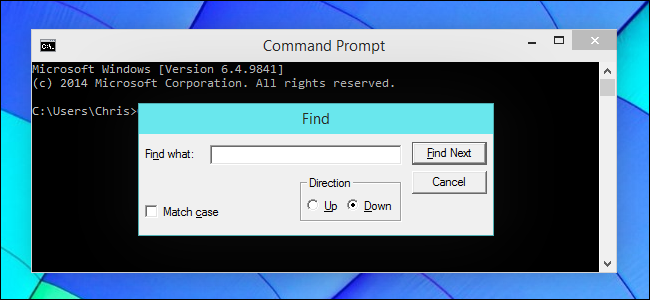

Aapka lekh bahut achha lga hme….🙃🙃